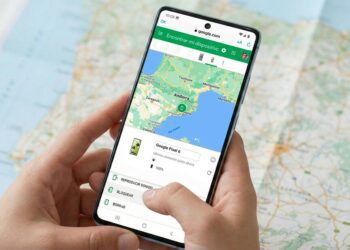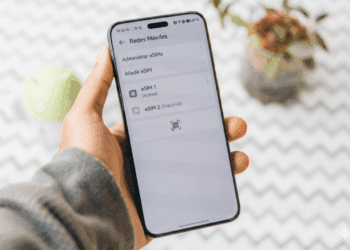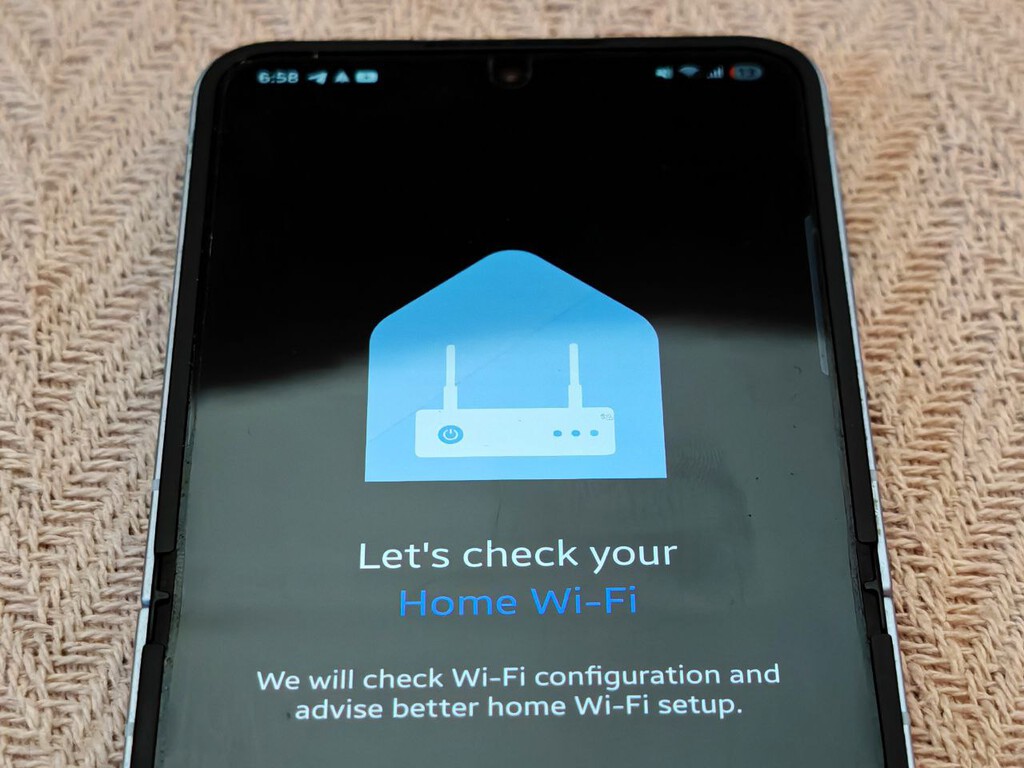
Llega ese momento del año que muchos aprovechamos para tomarnos unas merecidas vacaciones. Algunas personas optan por ir a algún hotel, mientras que otras tienen una 2.ª residencia o apuestan por un alojamiento en familia como una casa rural, por ejemplo. Este último caso es el mío y, como no podía ser de otra forma, me toca a mí encargarme de todo lo relacionado con la tecnología. WiFi incluido.
Ya es muy común que este tipo de casas tengan Internet y WiFi, con dispositivos como PLC o WiFi Mesh si se trata de una vivienda grande para llevar la señal a todas las estancias. El problema es que hay muchas veces que no están bien configurados o bien colocados, lo que es un problema (y puede traer mucha queja de los más dependientes de Internet). Tiene fácil solución y no hace falta ni descargar nada si tienes un Samsung Galaxy.
Todo pasa por un menú secreto de One UI
Android en general es un sistema que da al usuario muchas opciones de personalización, algo que sube incluso un poco más con One UI y su Good Lock, por ejemplo. Basta con ponerse a trastear un poco para encontrar opciones muy variadas, pero hay más de las que se pueden ver «a simple vista». Hay opciones escondidas y no, no nos referimos a las opciones de desarrollador.
One Ui también esconde una serie de ajustes y opciones relacionadas única y exclusivamente con el WiFi. Están todas en un menú al que se accede de forma muy similar a las opciones que mencionamos unas líneas más arriba, aunque en otro lugar. Sacarlas a la luz es muy sencillo, solo hay que seguir los siguientes pasos:
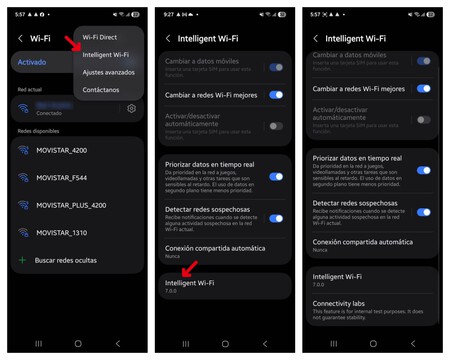
- En ‘Ajustes’, nos vamos al apartado de ‘Conexiones’.
- Dentro de este menú, pulsamos en ‘Wi-Fi’.
- Nos vamos directamente a los tres puntos verticales de arriba a la derecha y seleccionamos ‘Intelligent Wi-Fi’.
- Abajo del todo hay una opción que indica ‘Intelligent Wi-Fi’. Basta con pulsar encima repetidamente hasta que aparezca el nuevo menú, llamado ‘Connectivity labs‘.
Trae una opción muy útil para configurar bien cualquier red WiFi
Si echamos un vistazo a las opciones que aparecen en el nuevo menú, nos vamos a encontrar mucho donde rascar. Connectivity Labs, ya de un primer vistazo, nos puede decir el tiempo que hemos estado conectados a la red WiFi y el uso que hemos dato en materia de datos. Un poco más abajo vamos a ver cómo podemos usar este nuevo menú para ajustar una red WiFi, pero antes voy a destacar dos opciones que también me parecen muy interesantes.
La primera de ella se llama ‘Switching to mobile data faster’, una opción que hará que nuestro Galaxy pase a la tarifa de datos si detecta que el WiFi llega con una señal muy pobre, algo perfecto si estamos jugando online o con un servicio en la nube, por ejemplo. La otra opción está dentro del menú ‘Wi-Fi Developer option’ y se llama ‘Nearby Wi-Fi Information’. Esta función es muy sencilla de entender: nos aparecerá un mapa para ver qué red WiFi nos da mejor señal, ideal si estamos en la calle y tenemos podemos conectarnos a varias redes WiFi públicas.
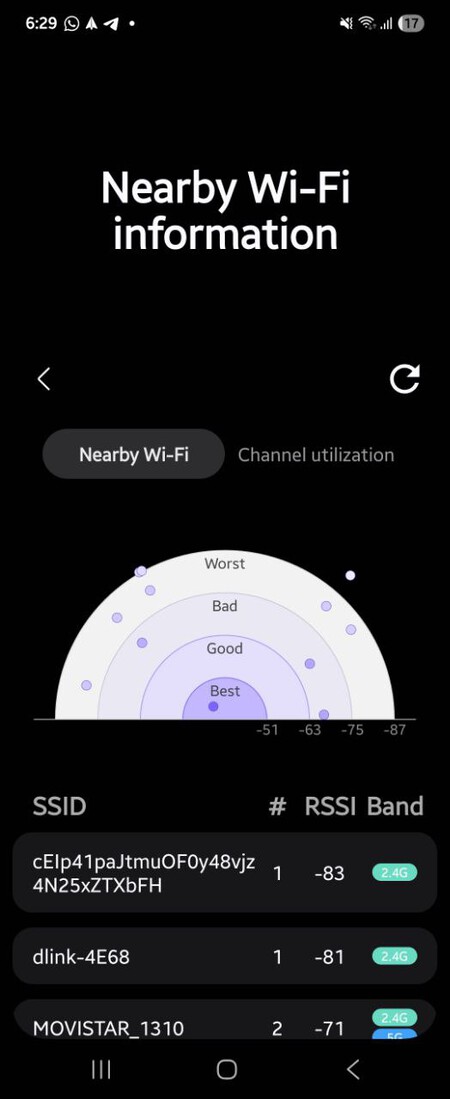
Ahora que ya conocemos estas, toca ponernos manos a la obra y para ello solo tenemos que irnos a la opción ‘Home Wi-Fi inspection’. Como su nombre indica, lo que nos va a permitir es poder conocer cómo es la señal que recibe cada habitación o estancia de la casa. Si tenemos pensado montar un PCL o una red Mesh, vamos a tener claro dónde llega peor la cobertura. Si ya tenemos algún dispositivo de estos, también nos va a servir para saber si debemos moverlos de sitio.
El proceso es sencillo. Solo tenemos que irnos a un extremo de la casa, iniciar el proceso siguiendo los pasos que veremos en pantalla e ir andando, habitación por habitación, para ver cómo es la señal recibida. En mi caso, que hay una red Mesh de tres nodos, se puede ver hay una zona, justo al final de la casa, donde ninguno de los tres da la suficiente señal. Toca mover el más cercano para expandir la red.
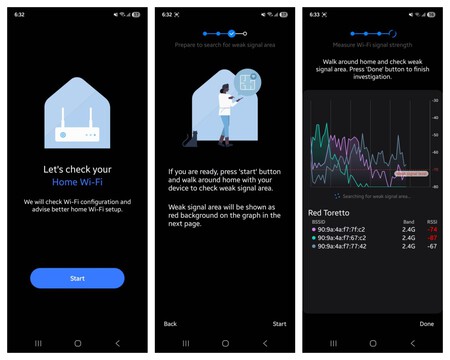
Pese a ser una opción bastante escondida, es de lo más útil. No son pocos los usuarios interesados por todo lo que ofrece este modo, tal y como se puede ver en este post de Reddit. Una opción más que da Samsung a sus usuarios y que, si tienes problema de WiFi en casa, te puede venir genial para tener más claro cómo solucionarlos.
Imagen | Juan Lorente
En Xataka Android | Samsung quiso estrenar su chip Exynos de 3 nanómetros hace tiempo, pero no pudo. Tendrá una segunda oportunidad con letra pequeña
En Xataka Android | Llevo años con mi Samsung Galaxy y estas son las cinco rutinas de One UI sin las que ya no sé vivir
–
La noticia
Me voy de vacaciones y necesito arreglar el WiFi de mi 2ª residencia. Solo necesito un Samsung Galaxy
fue publicada originalmente en
Xataka Android
por
Juan Lorente
.